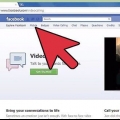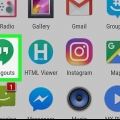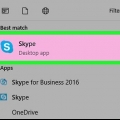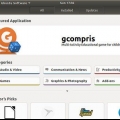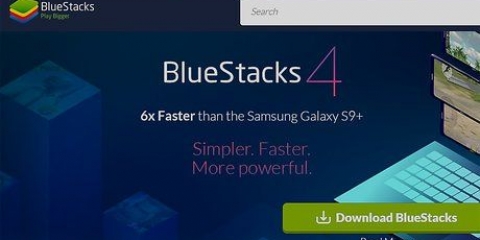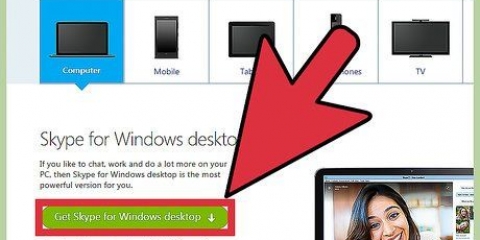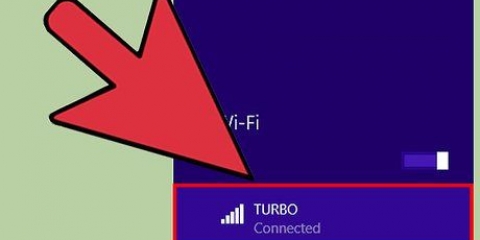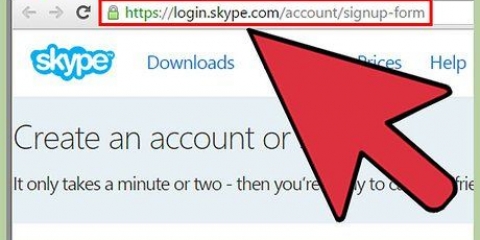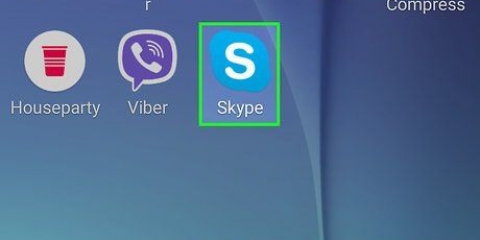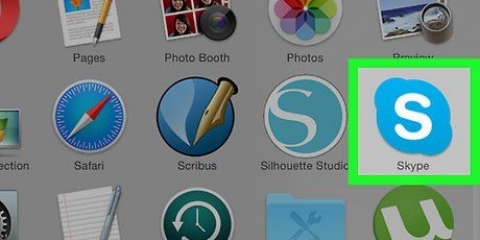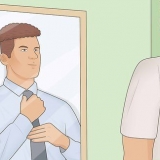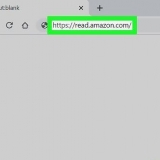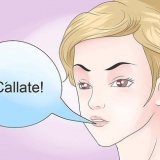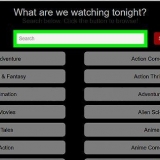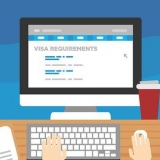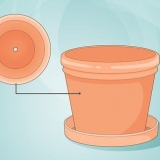Windows-användare: gå till denna länk: http://www.skype.com/en/download-skype/skype-for-computer/. Klicka på den gröna knappen som säger "Ladda ner Skype för Windows". Mac-användare: gå till denna länk: http://www.skype.com/en/download-skype/skype-for-mac/. Klicka på den gröna knappen som säger "Ladda ner Skype för Mac.

Windows-användare: Tryck på Windows-tangenten (till vänster om Alt-tangenten), skriv "Skype" och tryck ↵ Gå in. Mac-användare: öppna Finder, sök efter "Skype" och klicka sedan på programmet. Om programmet inte dyker upp efter att du har sökt efter det, installera det igen.

Windows-användare: klicka på ikonen i det övre högra hörnet av fönstret som ser ut som en videokamera. Detta ska vara en blå cirkel med en vit videokamera i. Mac-användare: klicka på ikonen i det övre högra hörnet av fönstret som ser ut som en videokamera. Detta ska vara en grön cirkel med en vit videokamera i. Beroende på vilken Skype-version du använder kan ikonen bara vara ordet "Videosamtal". Du kan bli tillfrågad om tillåtelse att tillåta Skype att använda din videokamera. Klicka på "Tillåt" om du är okej med att Skype får åtkomst till din kamera.






Ring ett videosamtal på skype
Skype låter dig ringa videosamtal på många olika enheter. Förutsatt att du har installerat Skype-applikationen kan du ringa videosamtal från din dator eller mobila enhet. Till Skype
Steg
Metod 1 av 2: Ring på en Windows-dator eller på en Mac

1. Kontrollera om det finns en webbkamera. Se till att din dator har en webbkamera. På de flesta bärbara datorer ser webbkameran ut som ett litet hål i skärmens övre kant. De flesta bärbara datorer som tillverkats under de senaste fem åren har en webbkamera.
- Om ingen webbkamera är synlig måste du köpa en extern webbkamera. Gå till en datorbutik eller köp en online. Du behöver inte köpa en dyr kamera, men vill du ringa många videosamtal kan du lika gärna köpa en webbkamera av hög kvalitet.

2. Installera Skype. Beroende på om du har en Mac eller en PC kommer nedladdningslänken att vara annorlunda.

3. Följ instruktionerna från installatören. Skype-nedladdningen startar automatiskt och installationsprogrammet guidar dig när du installerar programmet.

4. Öppna Skype. När programinstallationen är klar öppnar du Skype. Om du inte hittar programmet, följ dessa instruktioner för Mac eller PC.

5. Klicka på en kontakt. På vänster sida av skärmen ser du en lista med kontakter om du har lagt till dem. Klicka på namnet för att öppna en konversation med den personen.
Om du inte har lagt till några kontakter ännu måste du lägga till minst en först. Be om en väns Skype-ID, klicka på "Kontakter" längst upp till vänster i fönstret, klicka på "Lägg till kontakt" från rullgardinsmenyn och skriv sedan in din väns Skype-ID.

6. Starta ett videosamtal. För att starta ett videosamtal måste du först ha en konversation med en kontakt. Instruktionerna är något annorlunda för Mac- och PC-användare.

7. Avsluta samtalet när du är klar. Avsluta samtalet genom att trycka på den röda knappen längst ned i videosamtalsfönstret. Ikonen ser ut som en röd cirkel med en vit telefon i.
Du kan behöva flytta markören inuti videosamtalsfönstret för att se lägg på-knappen.
Metod 2 av 2: Ringa på en mobil enhet

1. Kontrollera om det finns en webbkamera. Se till att din mobila enhet har en frontkamera. Kameran är förmodligen på den övre kanten av din mobila enhets skärm. Tyvärr behöver du förutom den vanliga kameran även en främre kamera.

2. Installera Skype-appen. Skypes webbplats skickar en nedladdningslänk till ditt mobiltelefonnummer. Gå till denna länk: [1]. Klicka på "Ladda ner app" under din telefons titel och ange sedan ditt mobiltelefonnummer.
Eller sök och installera appen i appbutiken på din enhet.

3. Öppna appen. Hitta applikationen på din telefon och öppna appen. Ikonen är blå med ett vitt `S` i.

4. Klicka på en kontakt. Under fliken "Personer" högst upp på skärmen klickar du på en väns namn för att starta en konversation med dem. Om du inte har lagt till några kontakter än, läs vår artikel om hur du lägger till en kontakt till Skype.

5. Starta ett videosamtal. Under ett samtal med en kontakt klickar du på videokameraikonen längst ned på skärmen. Hur man startar ett videosamtal med din kontakt.
Kom ihåg att mottagaren av videosamtal också behöver en mobil enhet med en frontkamera.

6. Avsluta samtalet när du är klar. Om du deltar i ett videosamtal med en kontakt avslutar du samtalet genom att trycka på den röda knappen längst ned på skärmen. Du kan behöva trycka var som helst på skärmen för att visa lägg på-knappen.
Tips
Fråga alltid innan du ringer.
"Ring ett videosamtal på skype"
Оцените, пожалуйста статью